Yet Another Cleaner开启广告拦截的方法
- 时间:2021-03-30 09:16
- 来源:下载吧
- 编辑:longnian
Yet Another Cleaner是一款综合型系统优化软件,这款软件拥有十分专业的系统优化功能,可以帮助用户清理电脑病毒、卸载软件、拦截广告等,是电脑装机必备的软件。我们在使用电脑的过程中,桌面上总是会弹出一些软件的广告弹窗,而且广告内容也不健康,这会极大的影响我们操作电脑的心情。为了解决以上问题,我们可以使用这款软件拦截广告。那么接下来小编就给大家详细介绍一下Yet Another Cleaner开启广告拦截的具体操作方法,有需要的朋友可以看一看并收藏起来。
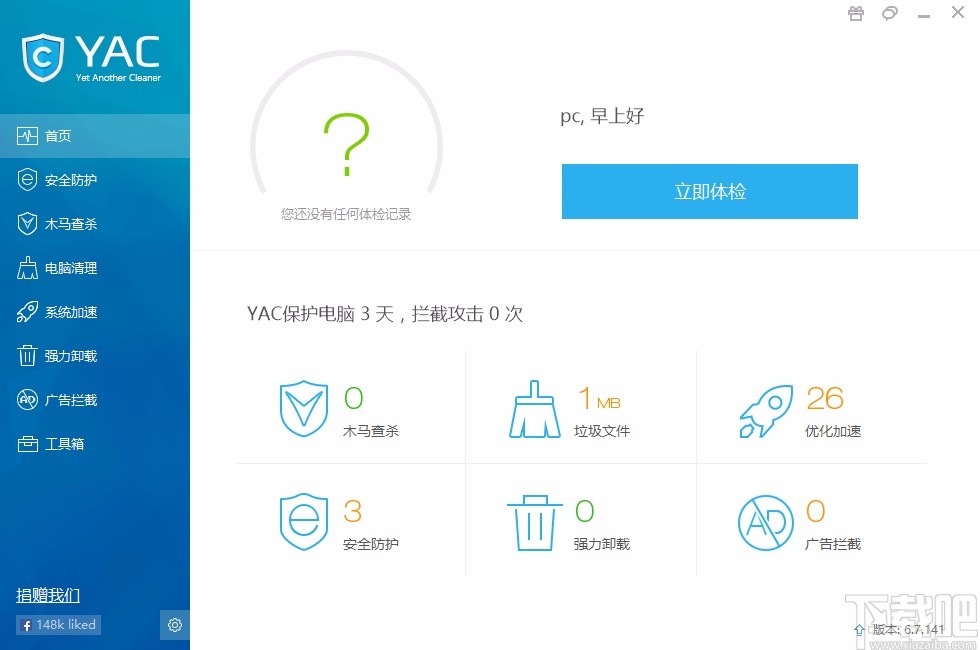
方法步骤
1.首先在电脑桌面上找到这款软件的快捷键图标,我们双击该图标即可打开软件,并进入到软件的主界面。
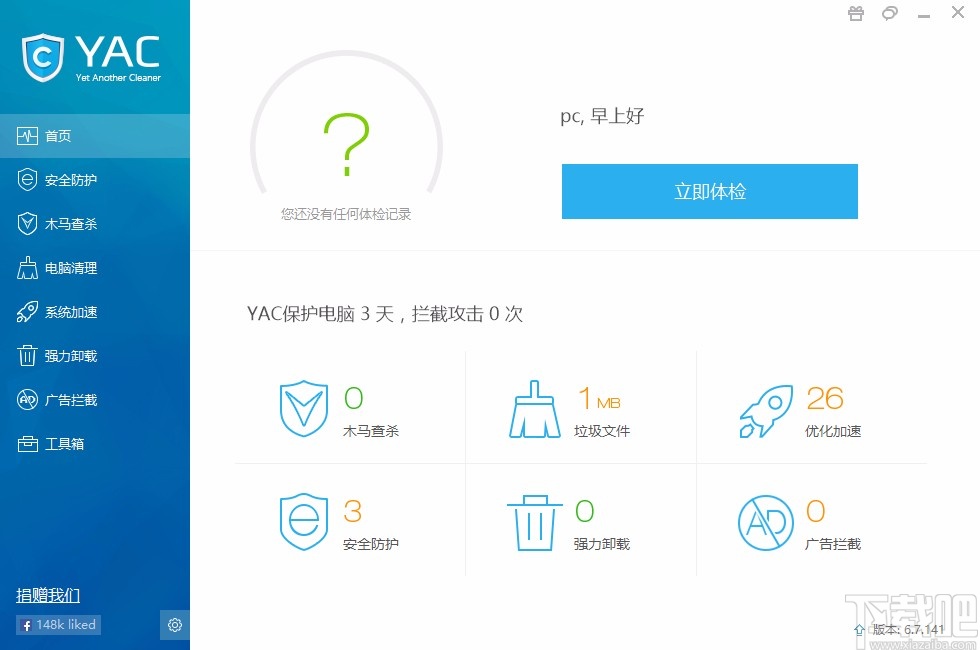
2.进入到软件主界面后,我们在界面左侧找到“广告拦截”选项,点击这个选项就能切换到广告拦截页面。

3.接着界面上就会显示广告拦截的相关信息,页面上方可以看到“广告拦截”选项后面显示了“已关闭”的提示字样。
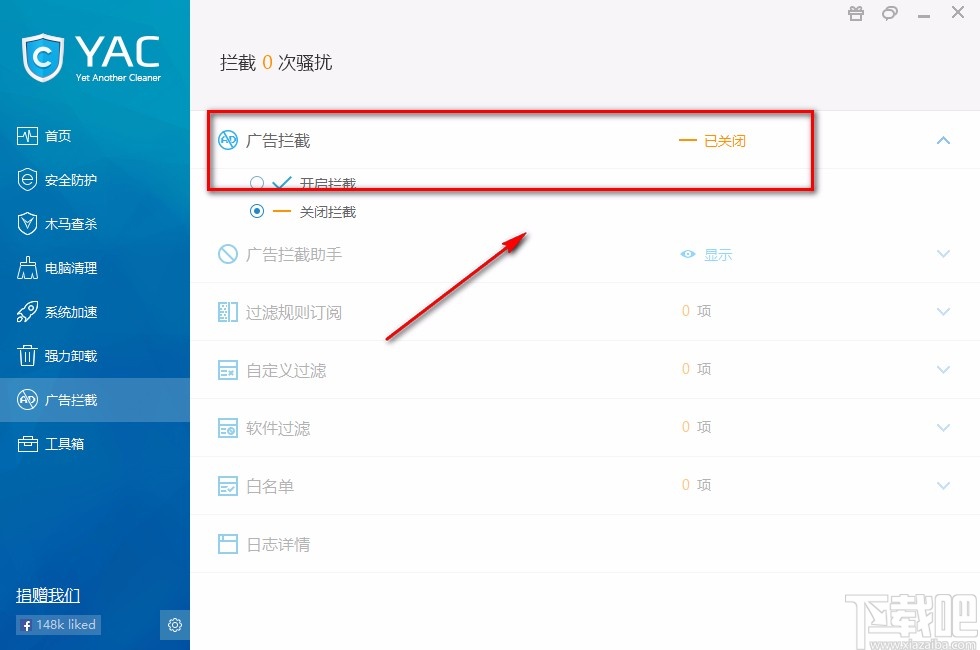
4.接下来在“广告拦截”选项下方找到“开启拦截”选项,我们点击该选项,使其前面的小圆变蓝,如下图所示。
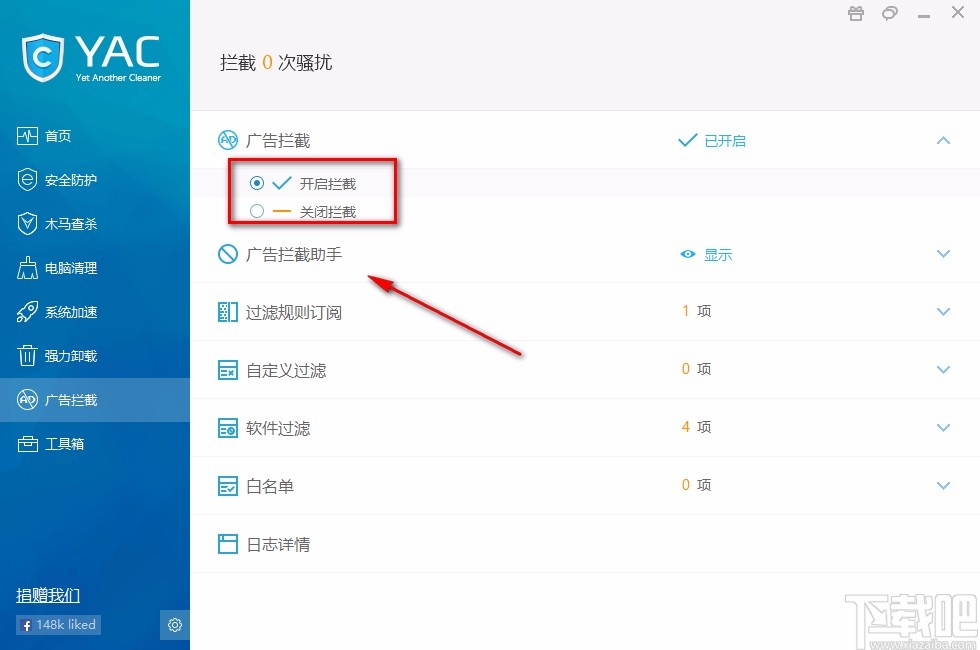
5.完成以上所有步骤后,我们就可以看到“广告拦截”选项后面显示的是“已开启”了,如下图所示,大家可以作为参考。

以上就是小编给大家整理的Yet Another Cleaner开启广告拦截的具体操作方法,方法简单易懂,有需要的朋友可以看一看,希望这篇教程对大家有所帮助。
最近更新
-
 淘宝怎么用微信支付
淘宝怎么用微信支付
淘宝微信支付怎么开通?9月5日淘宝公示与微信
- 2 手机上怎么查法定退休时间 09-13
- 3 怎么查自己的法定退休年龄 09-13
- 4 小红书宠物小伙伴怎么挖宝 09-04
- 5 小红书AI宠物怎么养 09-04
- 6 网易云音乐补偿7天会员怎么领 08-21
人气排行
-
 易剪辑给视频添加马赛克的方法
易剪辑给视频添加马赛克的方法
易剪辑是一款功能强大的视频编辑软件,该软件体积小巧,但是给用
-
 爱拍电脑端调整视频播放速度的方法
爱拍电脑端调整视频播放速度的方法
爱拍电脑端是一款功能齐全的视频编辑软件,该软件界面直观漂亮,
-
 snapgene下载安装方法
snapgene下载安装方法
snapgene是一款非常好用的分子生物学模拟软件,通过该软件我们可
-
 ae2020导出视频的方法
ae2020导出视频的方法
ae这款软件的全称是AfterEffects,是一款世界著名的拥有影像合成
-
 mouse rate checker下载安装方法
mouse rate checker下载安装方法
mouseratechecker是一款检测鼠标DPI和扫描率综合性能的软件,可以
-
 packet tracer汉化操作方法
packet tracer汉化操作方法
CiscoPacketTracer是一款思科模拟器,它是一款非常著名的图形界面
-
 manycam下载使用方法
manycam下载使用方法
manycam是一款非常实用且功能强大的摄像头美化分割软件,它拥有非
-
 ms8.0下载安装的方法
ms8.0下载安装的方法
MaterialsStudio8.0是一款功能强大的材料模拟软件,模拟的内容包
-
 blender设置中文的方法
blender设置中文的方法
blender是一款开源的跨平台全能三维动画制作软件,该软件功能十分
-
 blender复制物体的方法
blender复制物体的方法
blender是一款高效实用的跨平台全能三维动画制作软件,该软件不仅

